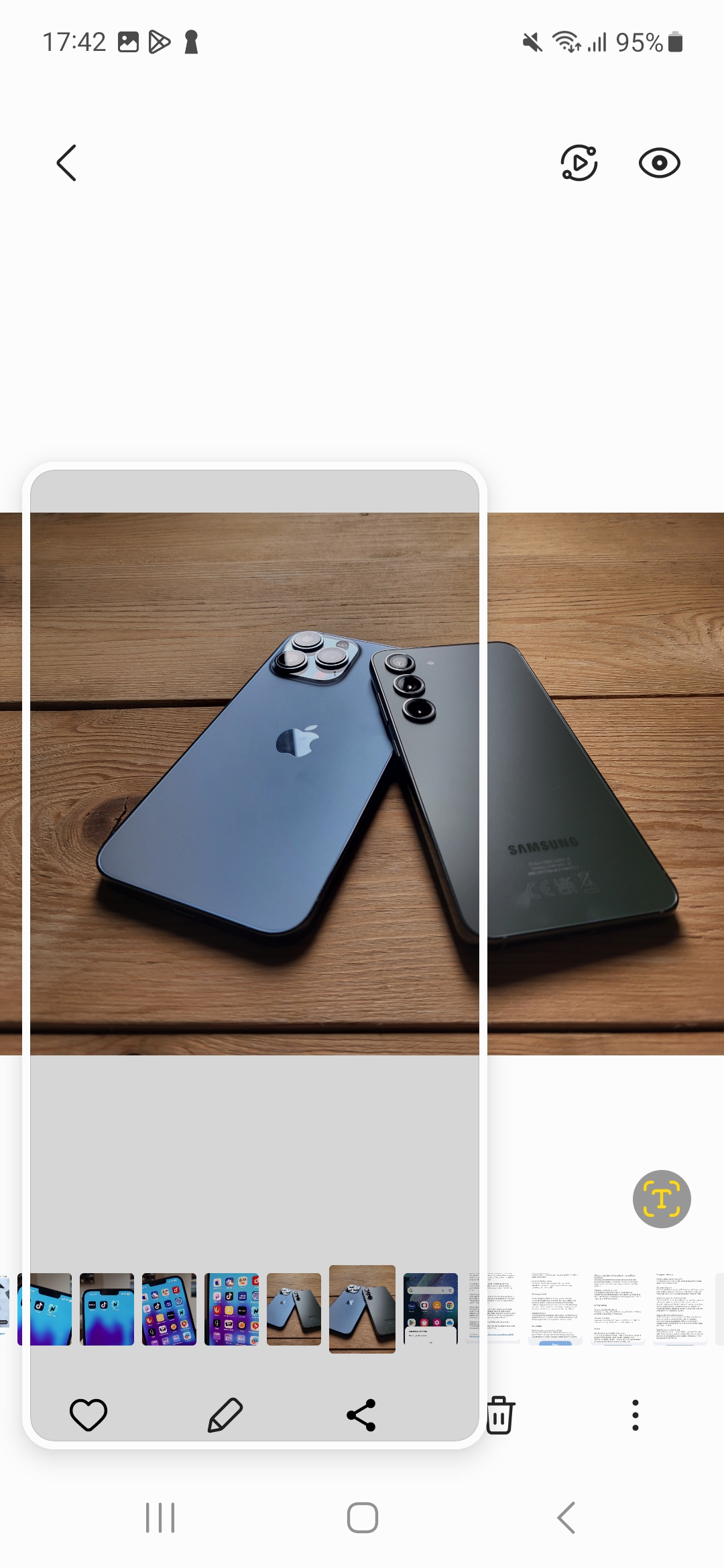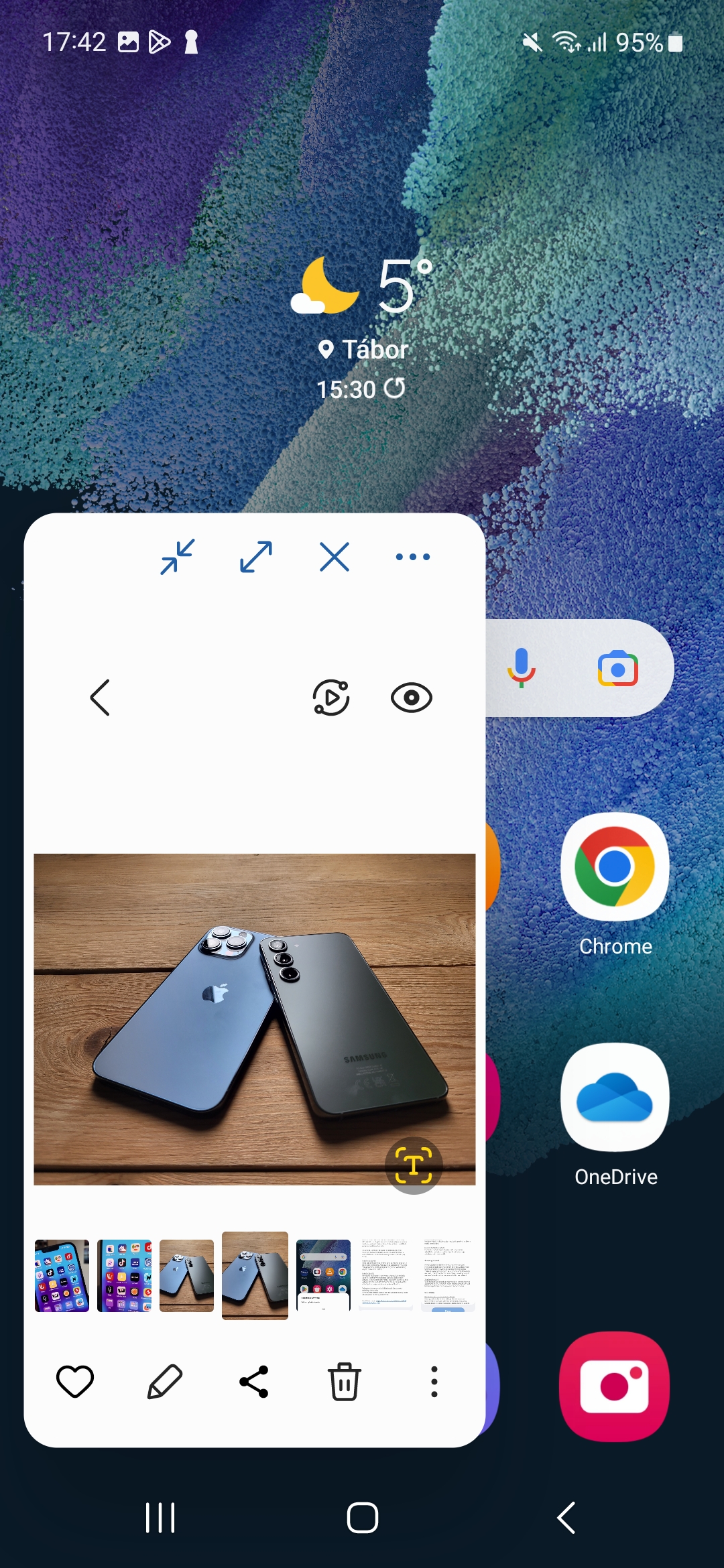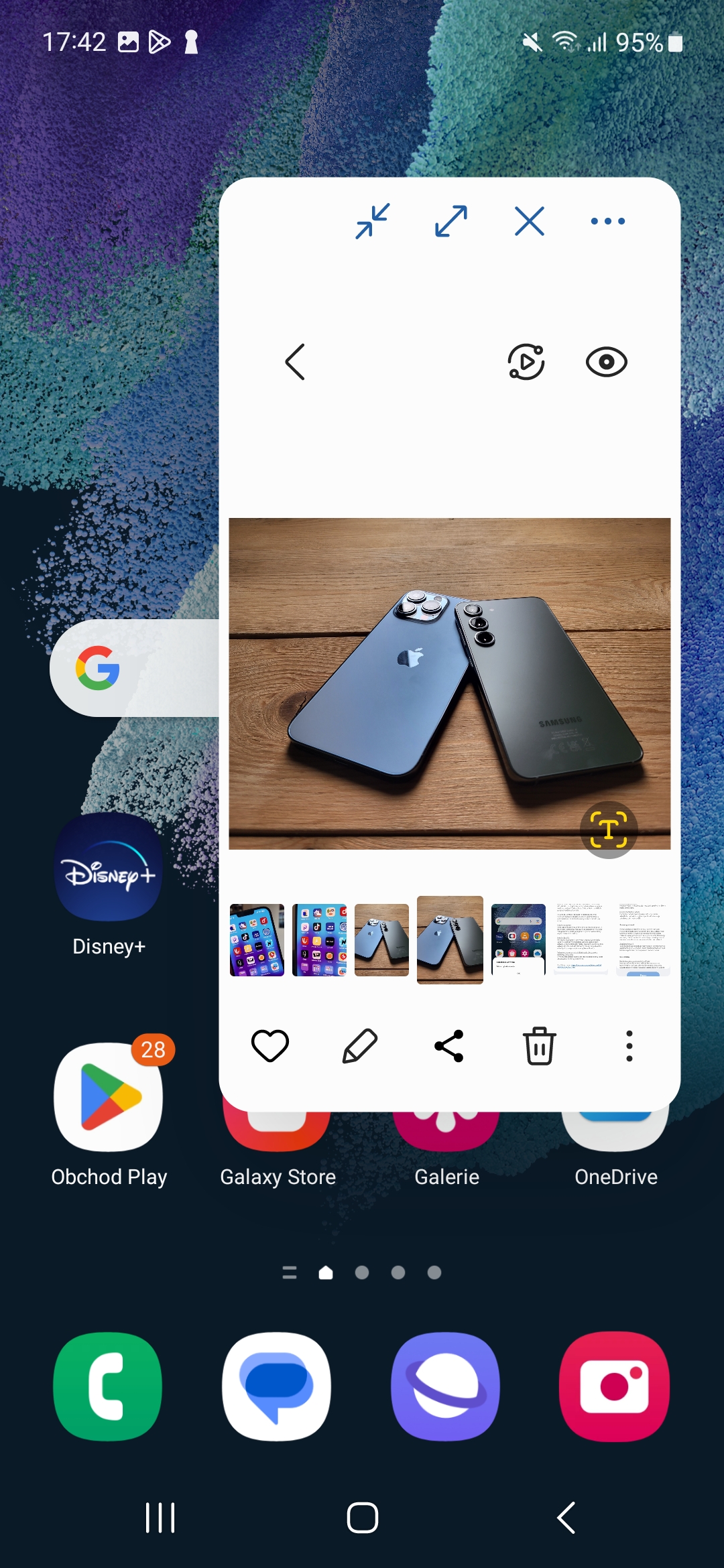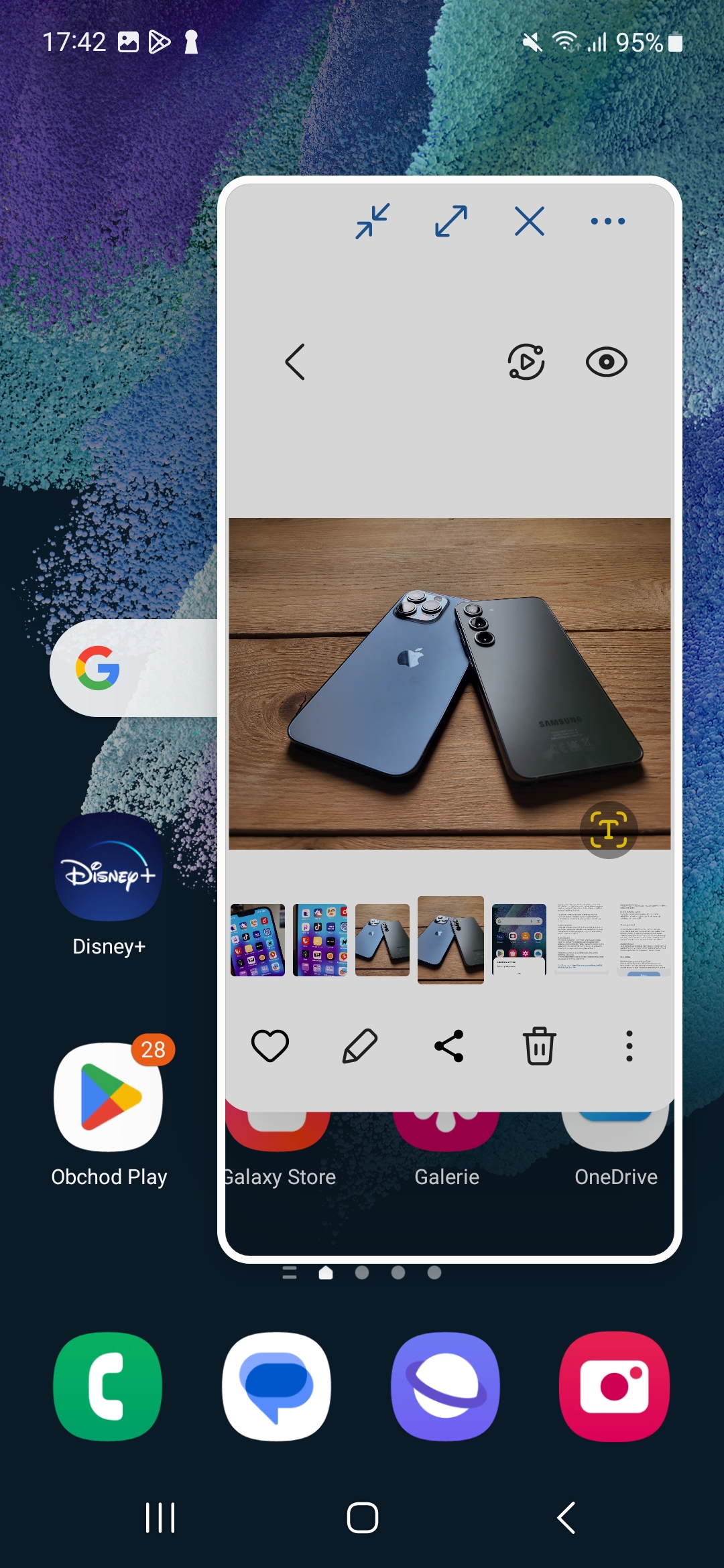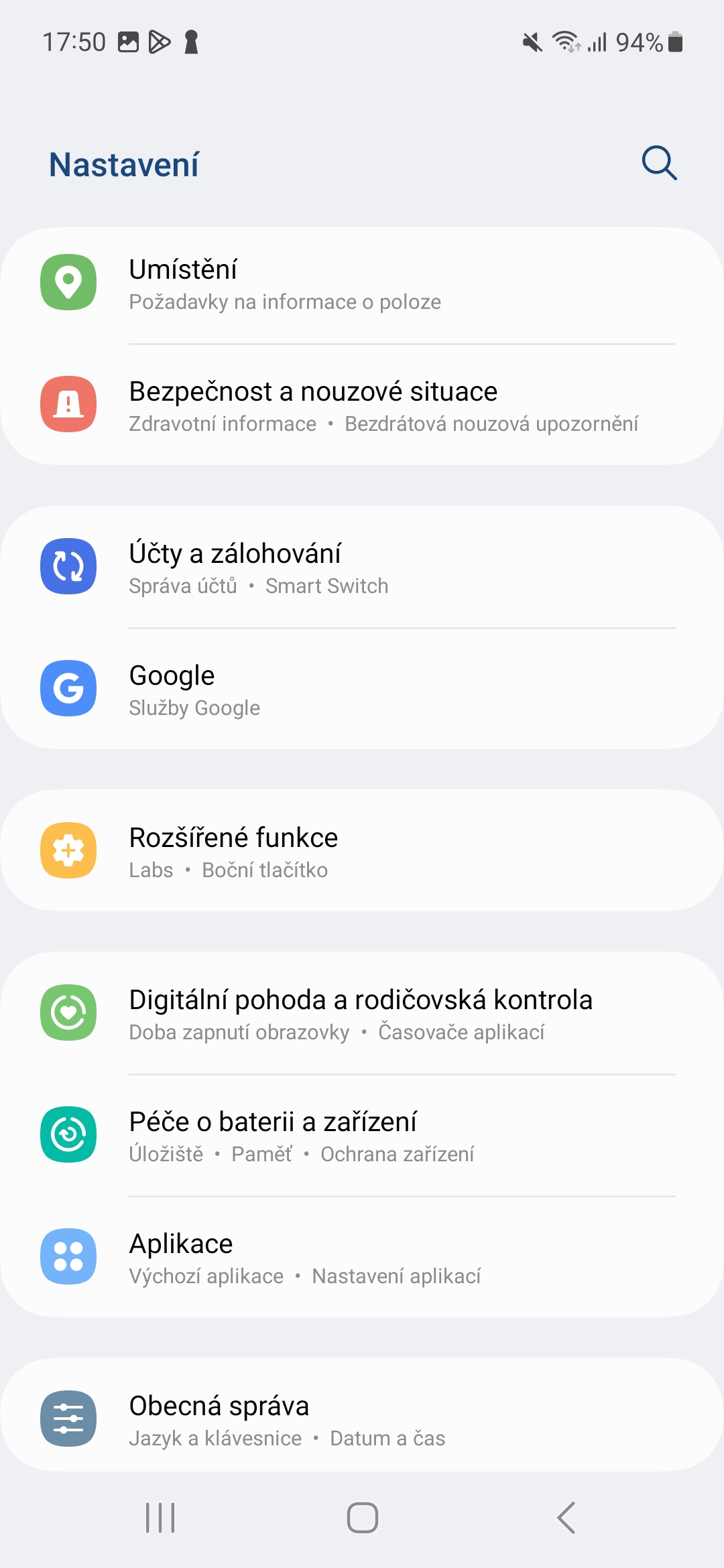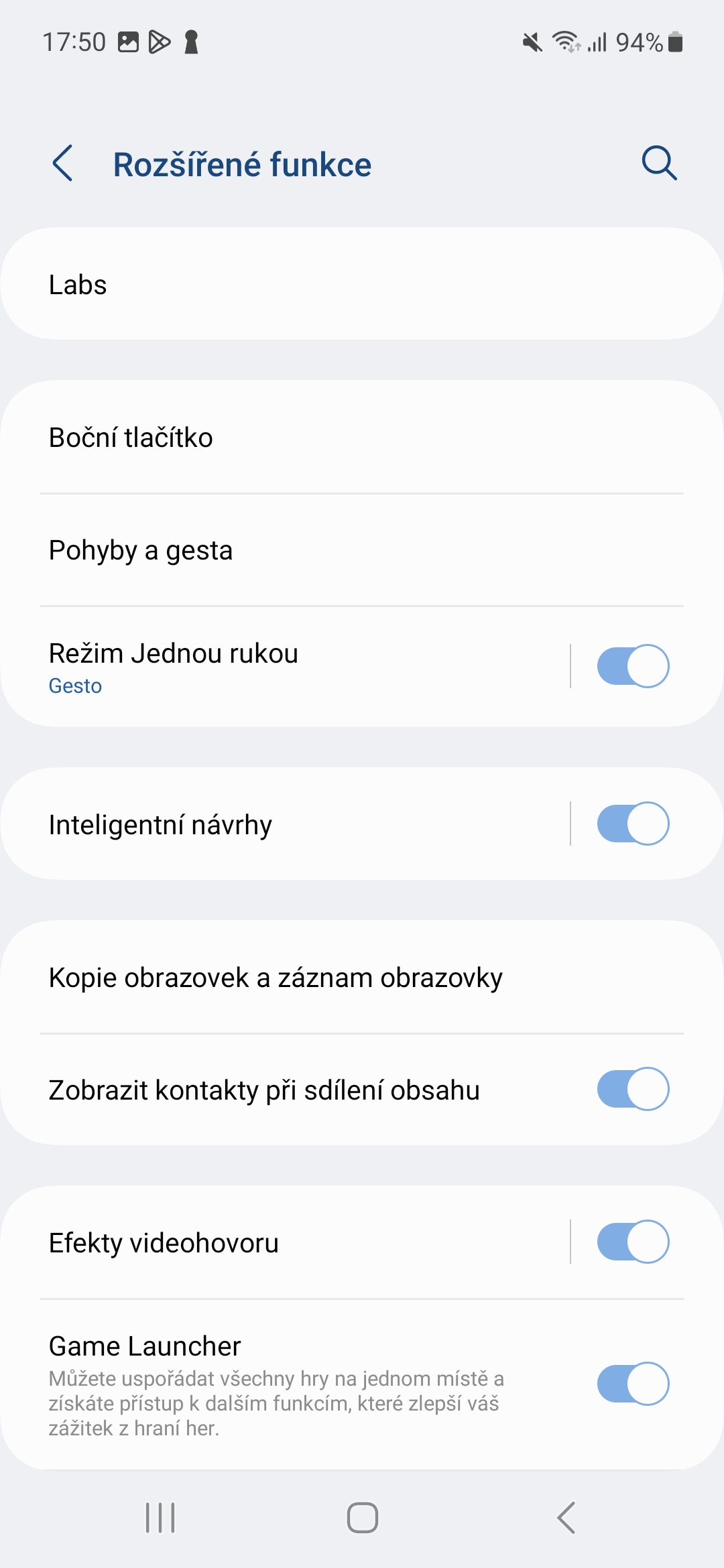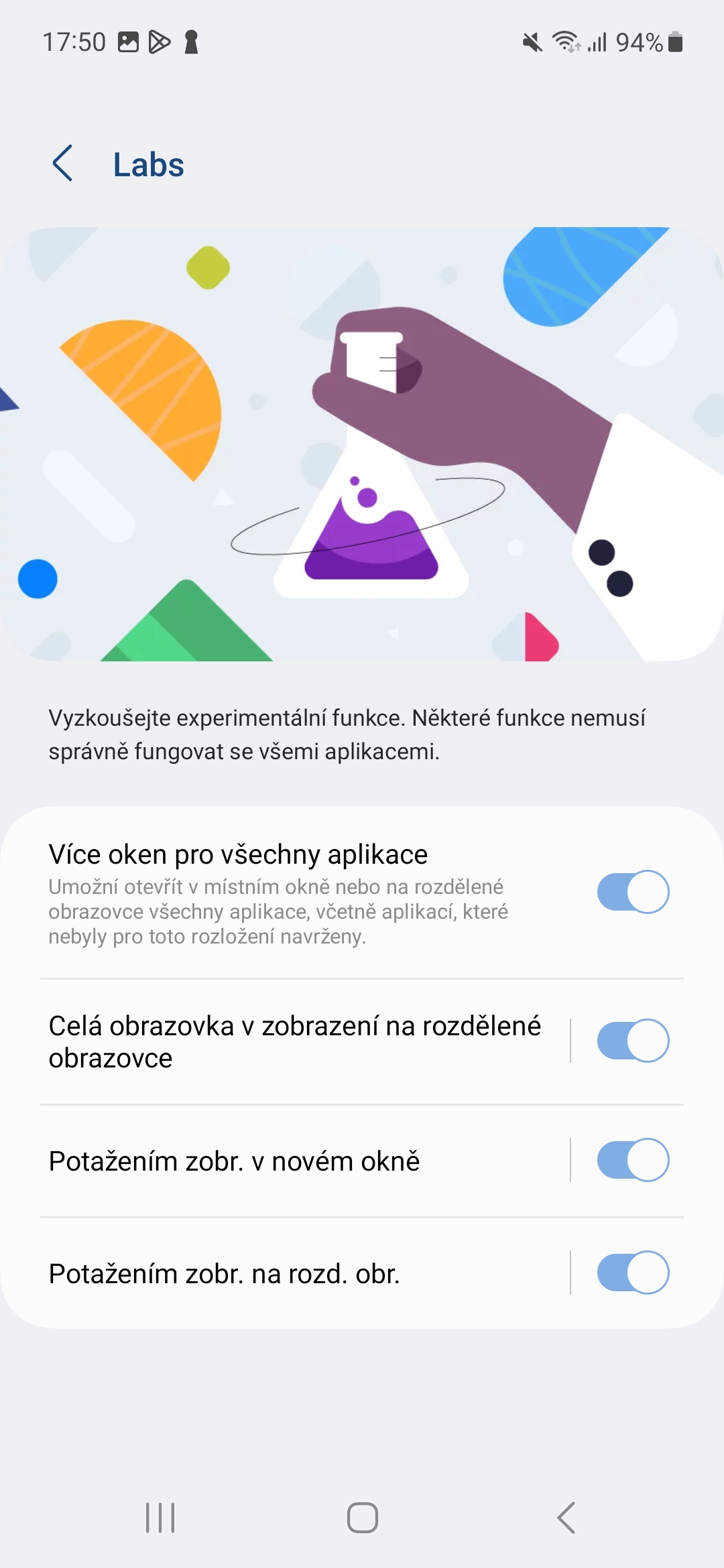قامت سامسونج بتحسين المهام المتعددة بشكل أساسي من خلال إصدار One UI 4.1.1 للأجهزة اللوحية والهواتف القابلة للطي المحددة. على وجه الخصوص، فقد جلب إيماءات جديدة جعلت الوصول إلى وظائف الشاشة المنقسمة والعرض المنبثق أكثر طبيعية بكثير. ولكن مع One UI 5.1، يستغرق الأمر تعدد المهام بشكل أكبر.
في One UI 5.1، أولت سامسونج مزيدًا من الاهتمام مرة أخرى لقدرات تعدد المهام المحمولة الفريدة لبرامجها، والتي لا يمكن أن تحسد عليها الشركات المصنعة للأجهزة الأخرى فحسب. Androidم، وجوجل، وما إلى ذلك Apple معه iOSوهو متقدم بـ 100 عام على القرود في هذا الصدد. لذلك، تعمل واجهة One UI 5.1 على تحسين إيماءات الشاشة المنقسمة والعرض المنبثق الحالية وتحاول جعل إنتاجية الهاتف المحمول تجربة أكثر ملاءمة تكون حرفيًا "في متناول يدك".
يمكن أن تكون مهتمًا بـ

التقليل السهل
إذا كنت تريد تصغير نافذة التطبيق أو تكبيرها على العكس من ذلك دون الحاجة إلى الانتقال إلى خيارات القائمة، فكل ما عليك فعله هو تمرير إصبعك من إحدى الزوايا العلوية للشاشة. إنه أمر فوري، مع إطار شفاف يوضح لك حجم النافذة حتى تتمكن من ضبطها تمامًا حسب تفضيلاتك الخاصة. يمكنك بعد ذلك التبديل إلى العرض على الشاشة بأكملها باستخدام أيقونة السهم في أعلى اليمين.
تقسيم الشاشة مع التطبيقات الأكثر استخداما
عند تنشيط الشاشة المقسمة، سيتم عرض التطبيقات الأكثر استخدامًا، بدءًا من آخر التطبيقات المستخدمة. إنها أداة واضحة وسريعة لتشغيل التطبيق الذي تحتاجه في النافذة الثانية دون الحاجة إلى البحث عنه على الإطلاق. إنها ليست معقدة، ولكنها توفر الكثير من العمل إذا كنت تستخدم النوافذ المقسمة في كثير من الأحيان.
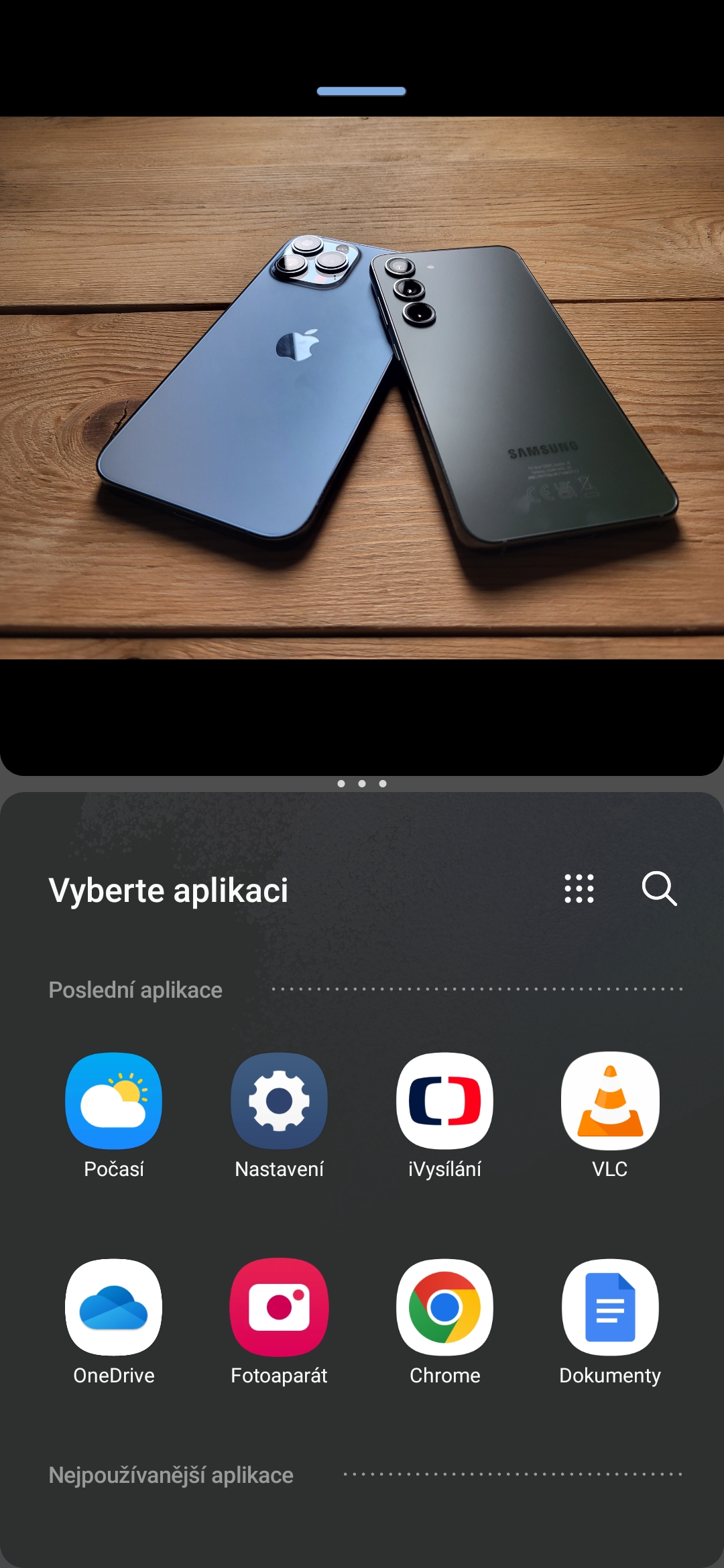
تحسين المهام المتعددة في DeX
إذا كنت تعمل في واجهة DeX، فيمكنك الآن سحب الفاصل في المنتصف لتغيير حجم كلا النافذتين على شاشة مقسمة وبالتالي تحديد حجمهما النسبي. بالإضافة إلى ذلك، إذا قمت بنقل نافذة واحدة إلى إحدى زوايا الشاشة، فسوف تملأ ربع الشاشة.
إذا كانت الإيماءات المذكورة لا تناسبك، فانتقل إلى تعديل -> الخيارات المتقدمة -> مختبرات وقم بتشغيل الخيارات الموضحة هنا.